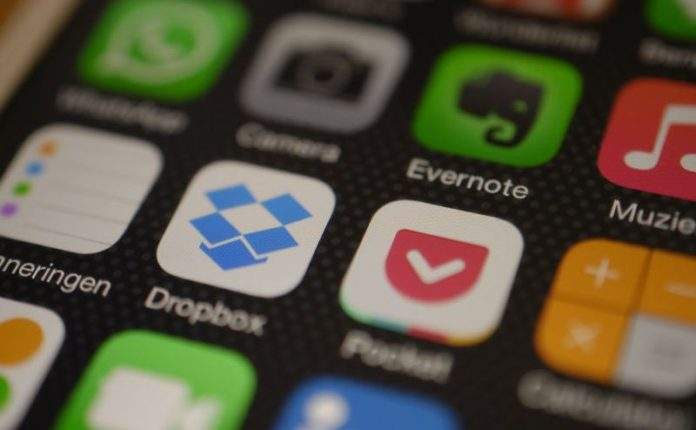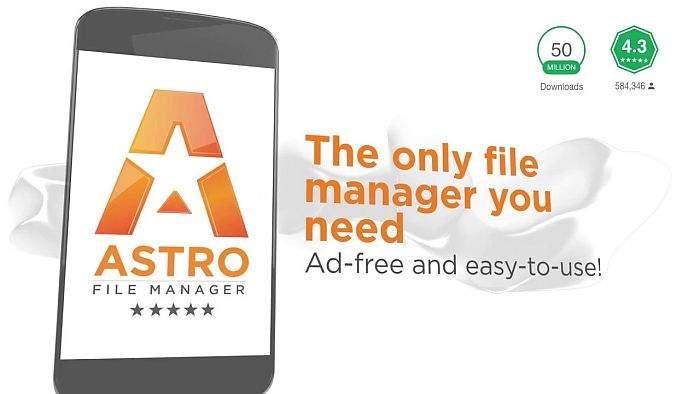Backup ili kreiranje sigurnosne kopije je nešto što ponekad velik broj korisnika radi na svojim Android uređajima, pogotovo ako se radi o aplikaciji koju vrijedi ”backupirati”. No isto tako velik broj korisnika se vjerojatno pita je li moguće napraviti backup od baš svake aplikacije koja je instalirana na uređaju? Odgovor na to pitanje je jednostavan: moguće je i to na nekoliko načina.
Google Trgovina – izvor najnovijih i najpouzdanijih aplikacija i nadogradnji
Velika većina aplikacija je dostupna za skinuti sa Google Trgovine. Osim što je Trgovina mjesto na kojemu ćemo pronaći najveći broj aplikacija koje su zaista dobre i rade velika većina njih radi onako kako bi trebale, Google Play ima još jednu dobru stvar: čak i nakon što neku aplikaciju deinstaliramo (pod uvjetom da nismo obrisali svaki trag te aplikacije), odlaskom na Google Play moći ćemo odmah instalirati tu istu aplikaciju.
Osim toga, na Google Playu će nam uvijek biti dostupna najnovija verzija te aplikacije, što znači da će aplikacija, ili sama ili preko korisnika, odmah nakon što se uređaj spoji na internet tražiti potencijalnu nadogradnju. Stvar je i u tome da nije čak niti važno je li korisnik obrisao aplikaciju ili ju je developer učinio nedostupnom; ako ste ju bilo kada u prošlosti skinuli i ako oni postoje- uvijek ćete imati pristup najnovijoj nadogradnji.
Zašto stvarati backup?
Vjerojatno se pitate ovo: ako će aplikacije uvijek biti dostupne na Google Playu, zbog čega bi itko htio raditi backup tih aplikacija. Odgovor na ovo pitanje je taj da jednostavno postoji toliki broj uređaja i verzija Androida, što znači da se poruke tipa ”posljednja nadogradnja ne radi na vašoj verziji Android OS-a” nažalost mogu vrlo često vidjeti.
Zamislite da nadograđujete aplikaciju koju često koristite i da ta aplikacija nakon recimo, šestog updatea, ne radi ili ne radi onako kako je radila ranije. Uz to ”downgrade” aplikacije nažalost nije moguć (barem ne preko Google Trgovine), jer tamo možemo naći samo najnovije verzije aplikacija. U prijevodu: ako ste aplikaciju (recimo internet preglednik) koristili godinama i ako nakon jednog updatea ona više ne radi, jedino što vam preostaje jest obrisati ju.
Ili, prije nego što to napravite možete napraviti sigurnosnu kopiju. Život uz Android je puno lakši i jednostavniji uz postojanje sigurnosnih kopija nama najdražih aplikacija. I, možda baš iz tog razloga korisnike zanima kako napraviti backup od bilo koje aplikacije koja je instalirana na Android uređajima.
Jednostavno i lagano
Najbolja stvar u vezi cijelog postupka jest taj što je on jednostavniji nego što se to na prvi pogled čini. Za stvaranje sigurnosne kopije aplikacija vam ne treba nikakav kabel niti išta slično. Sve što vam treba je aplikacija koja se zove File Manager (ili Upravitelj podacima).
Ipak, treba imati na umu da nema baš svaki Upravitelj podacima mogućnost stvaranja sigurnosnih kopija. Onaj koji se možda najviše preporučuje za korištenje, pogotovo ako želite napraviti backup svega što ste instalirali na vaš uređaj je File Manager te ES File Explorer i Astro File Manager. Za ta tri se provjereno zna da su kvalitetni i da će bez problema napraviti backup gotovo svega.
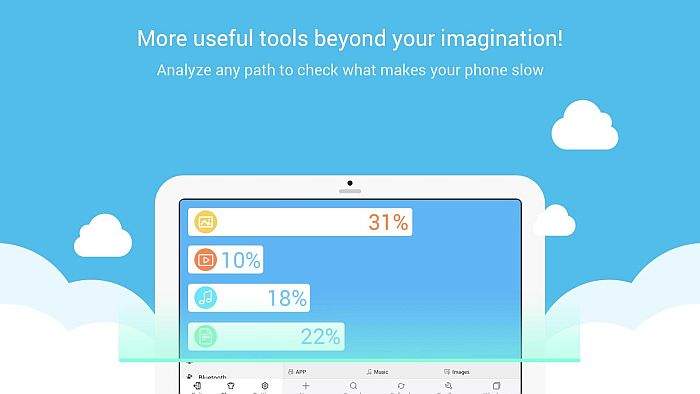
Ako kliknete na Tools dio koji se nalazi pod postavkama, vidjeti ćete mogućnost za kreiranje aplikacija. Terminologija se može razlikovati od upravitelja do upravitelja, no stvar je u tome da kod svih ova opcija funkcionira na sličan način.
Klikom na popis i odabirom aplikacije vam se otvara nova mogućnost putem koje Upravitelju možete dati naredbu gdje da točno stvori sigurnosnu kopiju. Ovo funkcionira za bilo koju aplikaciju koju ste ikada skinuli i instalirali na vaš Android uređaj, bez obzira odakle ste tu aplikaciju (ili aplikacije) skinuli.
Ono što ovdje treba napomenuti jest da ipak postoji šansa da ovaj postupak možda i neće raditi za aplikacije koje su već bile instalirane na vašim uređajima kada ste ih kupili. No u svim ostalim slučajevima ne bi trebalo biti problema.
Kako reinstalirati staru aplikaciju?
Reinstalacija ili ponovna instalacija starih aplikacija je postupak koji se obavlja isto tako brzo i bezbolno kao i kreiranje backupa. Ono što trebate napraviti jest otvoriti upravitelj podataka (u ovom slučaju i za ovaj postupak će poslužiti gotovo bilo koji upravitelj podataka) i nakon toga kliknite na ikonu aplikacije.
Prozor instalacije će se pokazati sa upitom želite li dopustiti instalacije aplikacija s nepoznatih izvora. Ovaj puta označite da želite i nakon toga će se aplikacija instalirati kao što se obično instalira.
U nekim slučajevima ćete prije instaliranja stare verzije aplikacije prvo trebati deinstalirati već postojeću verziju (deinstalacijom ćete obrisati sve vaše podatke koji su vezani za tu aplikaciju, tako da bi prije ovog koraka bilo poželjno te podatke spremiti i od njih napraviti kopiju). Nakon ovoga ćete moći slobodno instalirati željene aplikacije, bilo na memoriju vašeg uređaja ili na SD karticu.
Postoje neke stvari koje ovdje valja upamtiti:
- Ne očekujte potporu developera. Developeri će vam pomoći samo ako koristite najnoviju verziju aplikacije koja vam je instalirana na uređaj.
- Neke mrežne funkcije nekih aplikacija u nekim slučajevima mogu biti onemogućene ili isključene. Nadogradnja baze podataka aplikacije je možda uzrok ovome, jer se ponekad zna dogoditi da se nakon nadogradnje promijeni način na koji aplikacija funkcionira s Cloudom.
- Ne biste trebali dijeliti aplikaciju ili aplikacije, čak niti one koje su besplatne. Razlog tomu jest taj što su čak i one besplatne aplikacije (ne govorim o pokusnim ili ”trial” verzijama, nego o aplikacijama koje su zaista besplatne), nakon što ste ih instalirali na vaš uređaj naslovljene na vas, što znači da se te aplikacije mogu koristiti samo od strane jednog korisnika.
Stvaranje sigurnosne kopije ili kopije ”za svaki slučaj” nije komplicirano kao što se možda čini, a u samo nekoliko minuta možete vaše najdraže aplikacije sačuvati od raznoraznih nezgodnih situacija.
Piše: I.H.